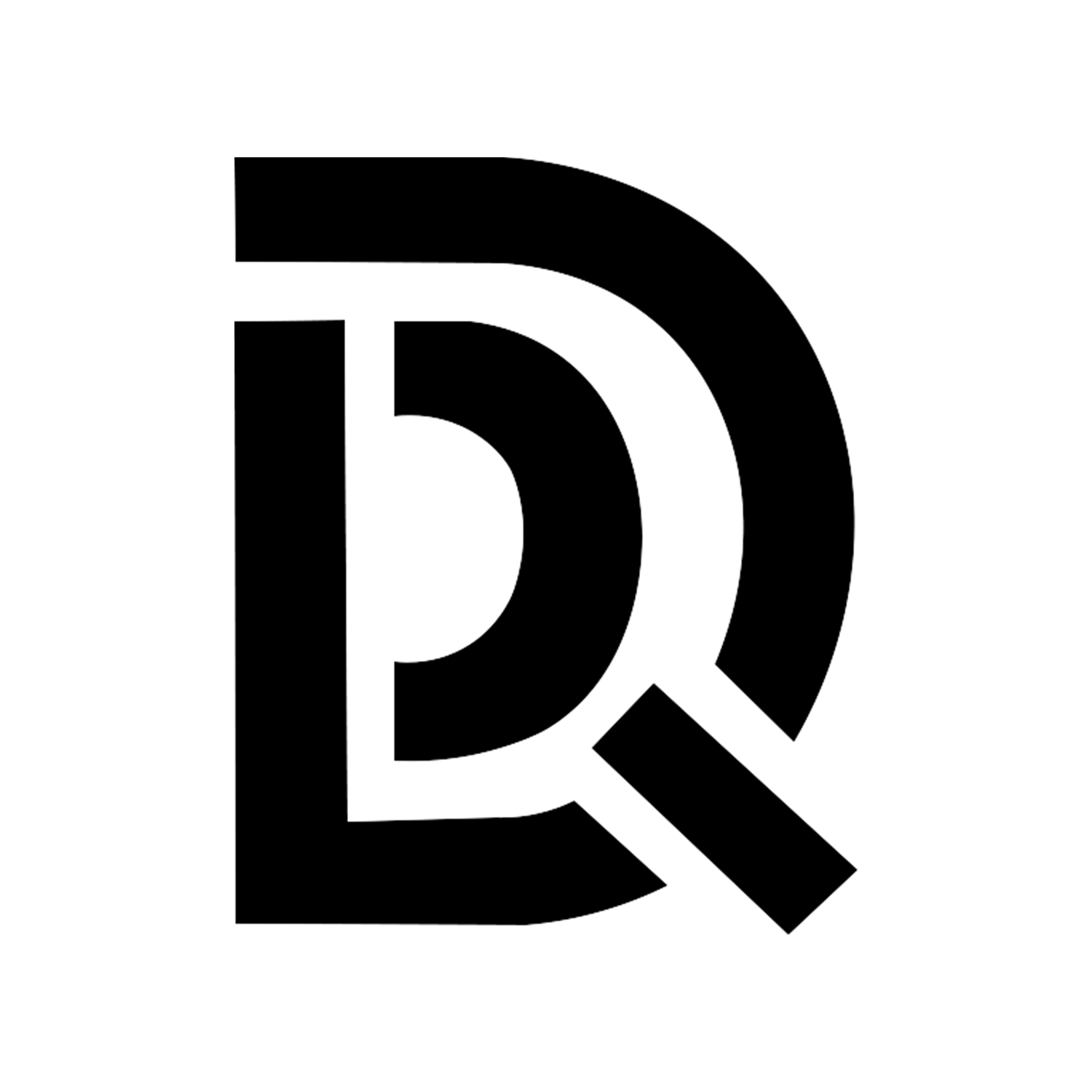通过SMB挂载NAS存储到PVE
在NAS上创建一个单独的数据集
挂载
进入到PVE的后台管理界面
数据中心存储添加——>SMB/CIFSID填写一个自定义名称服务器填写NAS的IP地址用户名、密码填写NAS的用户名密码内容选择VZDump备份文件Share填写NAS通过SMB共享出来的数据集添加
备份
进入到PVE的后台管理界面
数据中心——>备份添加节点选择(一般用户就一个节点)
存储选择刚刚添加的存储计划按照自己的习惯进行虚拟机自动备份 # 建议选择每天凌晨04:00选择模式自定义选择 # 建议选择包括选中的VMs压缩选择ZSTD(又快又好)模式选择挂起或者停止 # 建议选择挂起,这样就会是完整的备份,随意还原作业评论(下面)勾选想要备份的虚拟机保留保留每天后面填写1 # 这样就会保留当天备份的最新的一份备份,旧的备份会被自动删除OK
还原
进入到PVE的后台管理界面
选择已经挂载好备份的逻辑卷
选择想要恢复的备份
点
还原还原之后不要急着开机,先确认好直通的是设备是否有变更,确认无误再开机